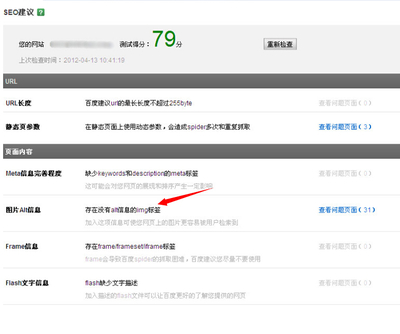360浏览器是我平时上网常用的一款浏览器,但是我们在上网的时候往往只专注于使用浏览器的上网快慢,对于浏览器的一些便捷功能的设置却不善于发现。磨刀不误砍柴工,我们要是稍花时间掌握了一些便捷功能的设置,我们的上网不仅充满个性,更能带来很大的方便。那我们的360浏览器如何设置方便而又个性十足的新标签页呢?下图就是360浏览器的新标签页画面:
360浏览器6.1
360浏览器如何设置新标签页 精 1、
打开360浏览器,首先显示的是你设置的主页页面:
360浏览器如何设置新标签页 精 2、
在浏览器的上面最下边那栏,你会看见有个小“+”号按钮点击就打开了我们要设置的新标签页面;
360浏览器如何设置新标签页 精 3、
点击之后就会进入到想标签页,也就是IE浏览器的空白页面。画面如下:
360浏览器如何设置新标签页 精_360浏览器新标签页
360浏览器如何设置新标签页 精 4、
在这个页面上我们可以根据自己上网习惯很个人的爱好进行个性化设计;首先我们可以对页面上的图片网站进行添加和删除,点击画面空白处的加号,就会弹出供我们选择的网站选项:
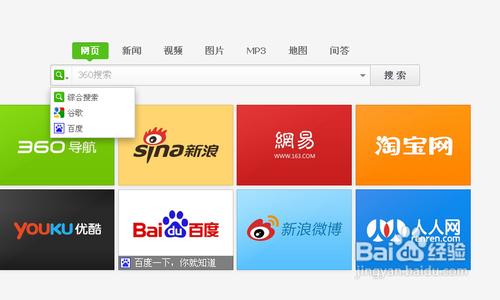
360浏览器如何设置新标签页 精 5、
在这里我们可以根据自己的需要选择自己要添加的网站,如果没有我们要添加的网站我们还可以进行搜索或手动添加,点击画面左侧最下面的手动添加:
360浏览器如何设置新标签页 精 6、
这里我输入百度,进行添加;之后点击确定就行了。就成功的把百度添加到新标签的页面了。
360浏览器如何设置新标签页 精_360浏览器新标签页
360浏览器如何设置新标签页 精 7、
我们还可以设置要使用的搜索引擎点击搜索设置就行了。
360浏览器如何设置新标签页 精 8、
再就是要设置我们新标签页的背景,我们点击页面右上角的设置按钮.可以选择我们要添加的背景;
360浏览器如何设置新标签页 精_360浏览器新标签页
360浏览器如何设置新标签页 精 9、
在设置页面我们还可以设计页面格子的数量,比如我把格子取消,就可以设置为 0 个格子;
360浏览器如何设置新标签页 精 10、
这样我们可以自由的设置需要的内容和个性的背景了。
 爱华网
爱华网